色のカスタマイズに対応 ポップアップ式ランチャー「QLaunch」
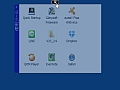
普段よく使うツールやフォルダは、デスクトップに転がしておくと作業中のファイルに埋もれてしまうので、ランチャーにまとめておくのが吉。「QLaunch」は不要なときは隠しておけるポップアップ式のランチャーだ。
「QLaunch」はツールやフォルダを登録しておけるランチャーだ。デスクトップの上部にボタンが表示され、クリックすると登録したツールなどが表示される。優れているのはカスタマイズ性で、ボタンの表示位置、ランチャーの色(フォント、背景色など)、透明度、ショートカットキーを設定することが可能。
特に壁紙などでデスクトップのデザインに凝っている場合、ランチャーを導入するとデザインの整合性がとれず醜悪になるケースが多いが、QLaunchでは色やフォントカラーを変えられるため違和感が少ない。
デスクトップに多くのファイルが山積みになって、必要なショートカットが埋もれてしまっている……という人は、導入を検討してみよう。
■ 画面上部に開閉するランチャーを追加する
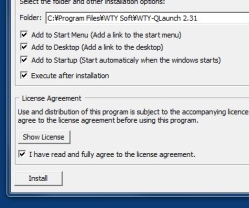
「QLaunch」を公式サイトからダウンロードし、インストールしよう。インストーラーはちょっと特殊だが、右下の「I have read and fully agree to~」にチェックを入れて「Install」をクリックすればOK
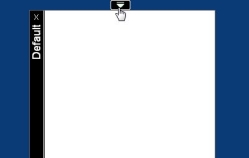
起動すると、画面上部に矢印ボタンが表示される。クリックするとランチャーが起動するぞ。この中に、よく使うツールやフォルダのアイコンをドラック&ドロップで登録していこう
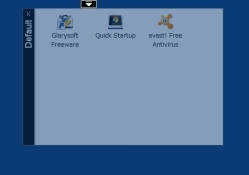
ツールが登録された。クリックするとツールが起動する。ランチャーを選択していない状態では、半透明で表示されるぞ
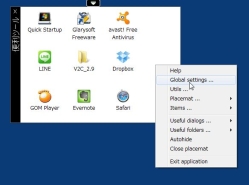
ランチャーの詳細な設定を行うときは、ランチャー上で右クリックして「Global settings...」をクリックしよう
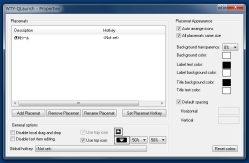
設定画面が開くので、「Description」でランチャーのタイトル、「Hokey」で起動するショートカットを設定。ほかにもランチャーの表示位置や透明度、色などをカスタマイズできるぞ
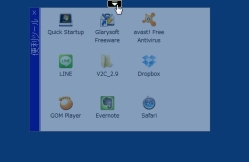
 全世界1,000万以上ダウンロード超え!水分補給サポートアプリ最新作『Plant Nanny 2 - 植物ナニー2』が11/1より日本先行配信開始中
全世界1,000万以上ダウンロード超え!水分補給サポートアプリ最新作『Plant Nanny 2 - 植物ナニー2』が11/1より日本先行配信開始中 たこ焼きの洞窟にかき氷の山!散歩を習慣化する惑星探索ゲーム『Walkr』がアップデート配信&6/28までアイテムセール開始!
たこ焼きの洞窟にかき氷の山!散歩を習慣化する惑星探索ゲーム『Walkr』がアップデート配信&6/28までアイテムセール開始! 【まとめ】仮想通貨ビットコインで国内・海外問わず自由に決済や買い物ができる販売サイトを立ち上げる
【まとめ】仮想通貨ビットコインで国内・海外問わず自由に決済や買い物ができる販売サイトを立ち上げる 手間をかけずに動画をDivXにエンコード「Auto Gordian Knot(AutoGK)」
手間をかけずに動画をDivXにエンコード「Auto Gordian Knot(AutoGK)」 最大7.2Mbps WWAN内蔵「EeePC 1003HAG」が予約開始
最大7.2Mbps WWAN内蔵「EeePC 1003HAG」が予約開始 ソースコードのバージョン管理方法の決定版 「Git」サーバーを立ち上げる
ソースコードのバージョン管理方法の決定版 「Git」サーバーを立ち上げる 「Minecraft PE」用のサーバーを自分で用意!「PocketMine-MP」をConoha VPSにインストールする
「Minecraft PE」用のサーバーを自分で用意!「PocketMine-MP」をConoha VPSにインストールする 無料で大量アカウント発行もOK!「inbox.com」で独自ドメインのメールアドレスを運用する
無料で大量アカウント発行もOK!「inbox.com」で独自ドメインのメールアドレスを運用する メール更新する次世代ブログ「Posterous」を独自ドメインで使う
メール更新する次世代ブログ「Posterous」を独自ドメインで使う
